PPT使用單頁滾動文字方塊示範長文字的操作方法
- PHPz轉載
- 2024-04-17 15:34:111184瀏覽
您還在為PPT演示長文本犯愁嗎? php小編柚子帶來PPT單頁滾動文字框操作指南,幫助您輕鬆解決問題。趕快繼續閱讀,了解詳細使用方法,讓您的PPT演示更專業高效!
滾動文字方塊的調出方法如圖所示,微軟預設禁用了。
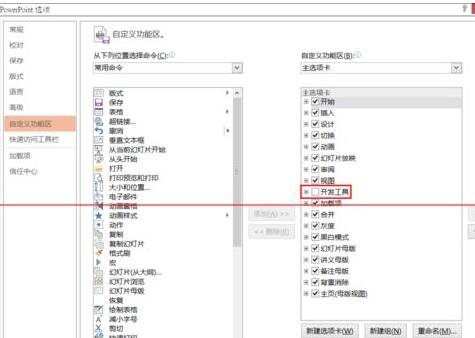
切換到【開發工具】選項卡,選擇【控制項群組】中的第二個-文字方塊。
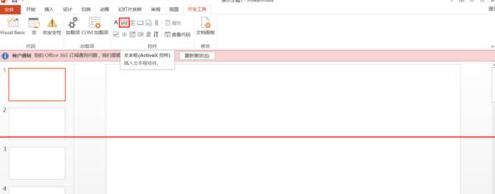
在投影片中繪製文字方塊。
滑鼠右鍵-屬性表,變更ScrollBars為2 - fmScrollBarsVertical,即第3項垂直捲軸。
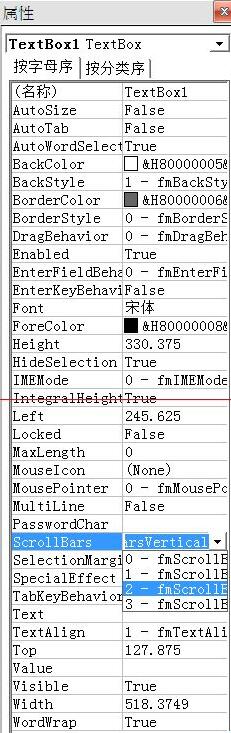
小提示:ScrollBars捲軸中的各項有必要說明一下。
0-fmScrollBarsNone 沒有滾動條
1-fmScrollBarsHorizontal 水平滾動條
2-fmScrollBarsVertical 垂直滾動條
3-fmScrollBarsboth 水平和垂直滾動條
另外,如果我們在MultiLine中選擇False,那麼捲軸就不能選擇垂直,而只能選擇水平。
更改MultiLine為True,即多行文字。
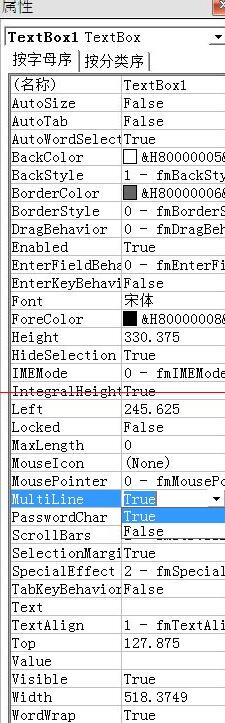
關閉屬性框,在文字方塊上右鍵,選擇【文字方塊物件】-編輯。
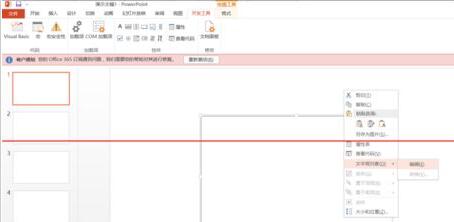
輸入長文本,換行按Shift Enter鍵,字體太小,按Alt Enter鍵調出屬性表,在Fonts中更改字體名稱與字體大小。
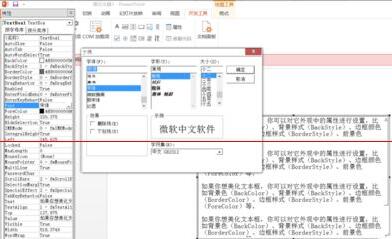
放映投影片,你就可以看到捲軸了。
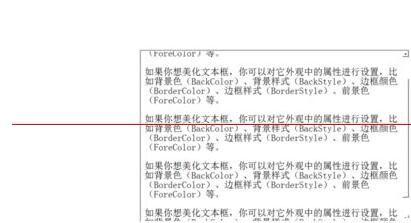 #
#
以上是PPT使用單頁滾動文字方塊示範長文字的操作方法的詳細內容。更多資訊請關注PHP中文網其他相關文章!
陳述:
本文轉載於:zol.com.cn。如有侵權,請聯絡admin@php.cn刪除

